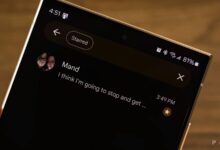نحوه اتصال AirPods به Mac — هدفون های بی سیم خود را به راحتی جفت کنید

چه بخواهید از موسیقی مک بوک خود لذت ببرید و چه بخواهید در تماس زوم به صحبت های همکاران خود گوش دهید، سری AirPods اپل هدفون هایی بسیار تحسین برانگیز برای سرگرمی های معمولی و بهره وری هستند.
اما مطمئنا، برای استفاده بیشتر از AirPods، AirPods Pro یا AirPods Max، باید بدانید که چگونه آنها را با مک بوک خود جفت کنید. خبر خوب این است که این آموزش آسان به شما یاد می دهد که چگونه. در واقع، راه های مختلفی برای اتصال آنها وجود دارد. بدون هیچ مقدمه ای، در اینجا نحوه اتصال AirPods خود به Mac خود آورده شده است.
نحوه اتصال AirPods به مک
اگر از AirPods استفاده می کنید، مطمئن شوید که مک شما دارای macOS Mojave 10.14.4 یا جدیدتر است. AirPods Pro به macOS Catalina 10.15.1 یا بالاتر نیاز دارد. همچنین شایان ذکر است که اگر AirPods خود را با آیفون خود راه اندازی کرده باشید (در اینجا نحوه اتصال AirPods خود را به iPhone خود آورده اید) و مک بوک شما با همان Apple ID به iCloud وارد شده باشد، AirPods شما به احتمال زیاد آماده است با مک بوک خود استفاده کنید
همه چیز آماده است؟ راهنمای گام به گام زیر را دنبال کنید:
1. اگر ایرپادها به همان Apple ID مک بوک شما متصل هستند و قبلاً از طریق آیفون تنظیم شده اند، درب قاب را نزدیک به مک خود باز کنید.
2. مک شما AirPods شما را شناسایی می کند و به طور خودکار به مک بوک شما متصل می شود. می توانید به تنظیمات صدا بروید و تغییر دهید.
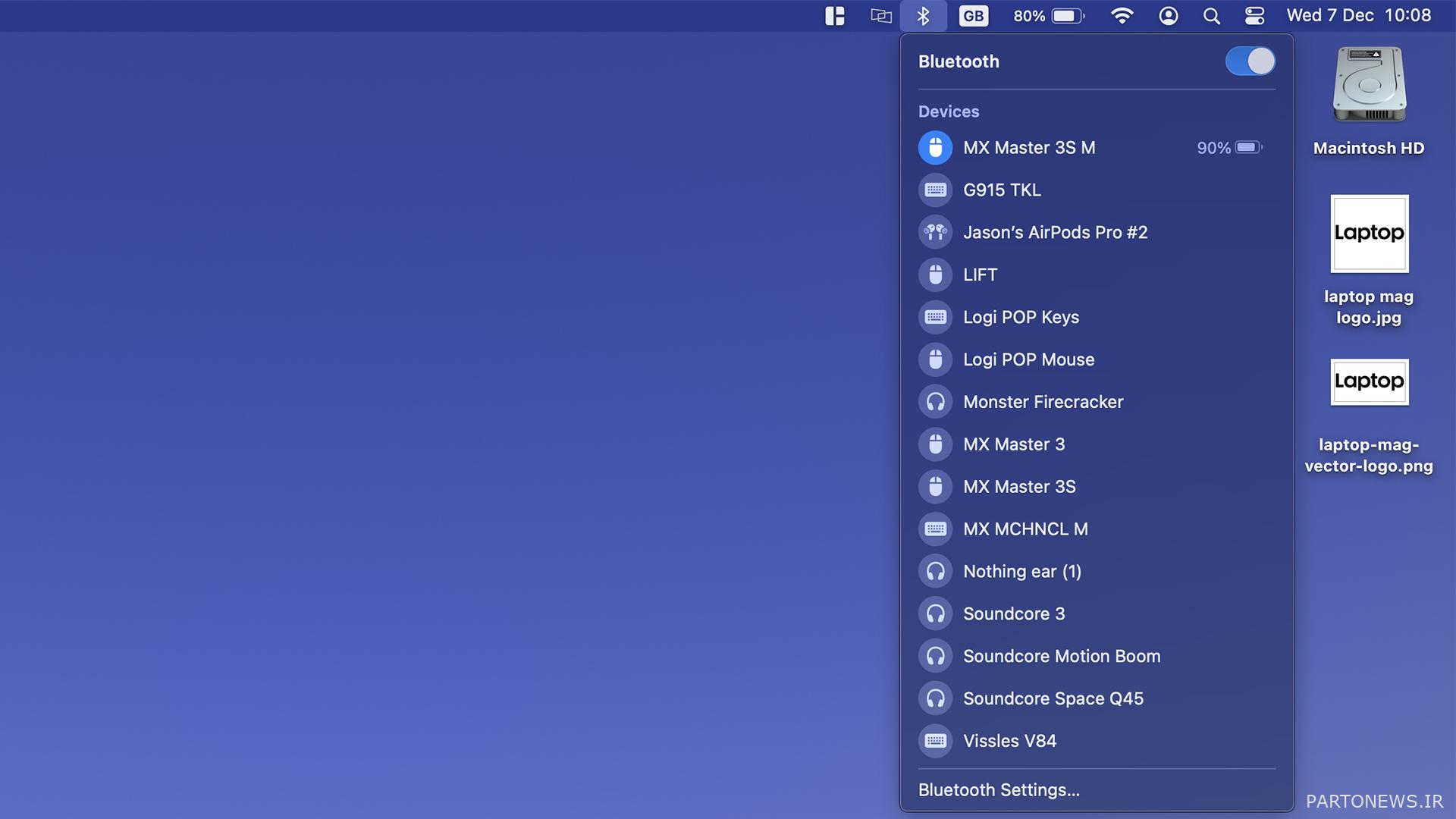
3. اگر به طور خودکار وصل نشدند، روی نماد بلوتوث کلیک کنید در نوار بالای مک بوک شما.
4. روی AirPods کلیک کنید در لیست دستگاه های بلوتوث شما.
اگر آنها به چیزی متصل نیستند و شما تازه شروع به کار می کنید، مراحل زیر را دنبال کنید:
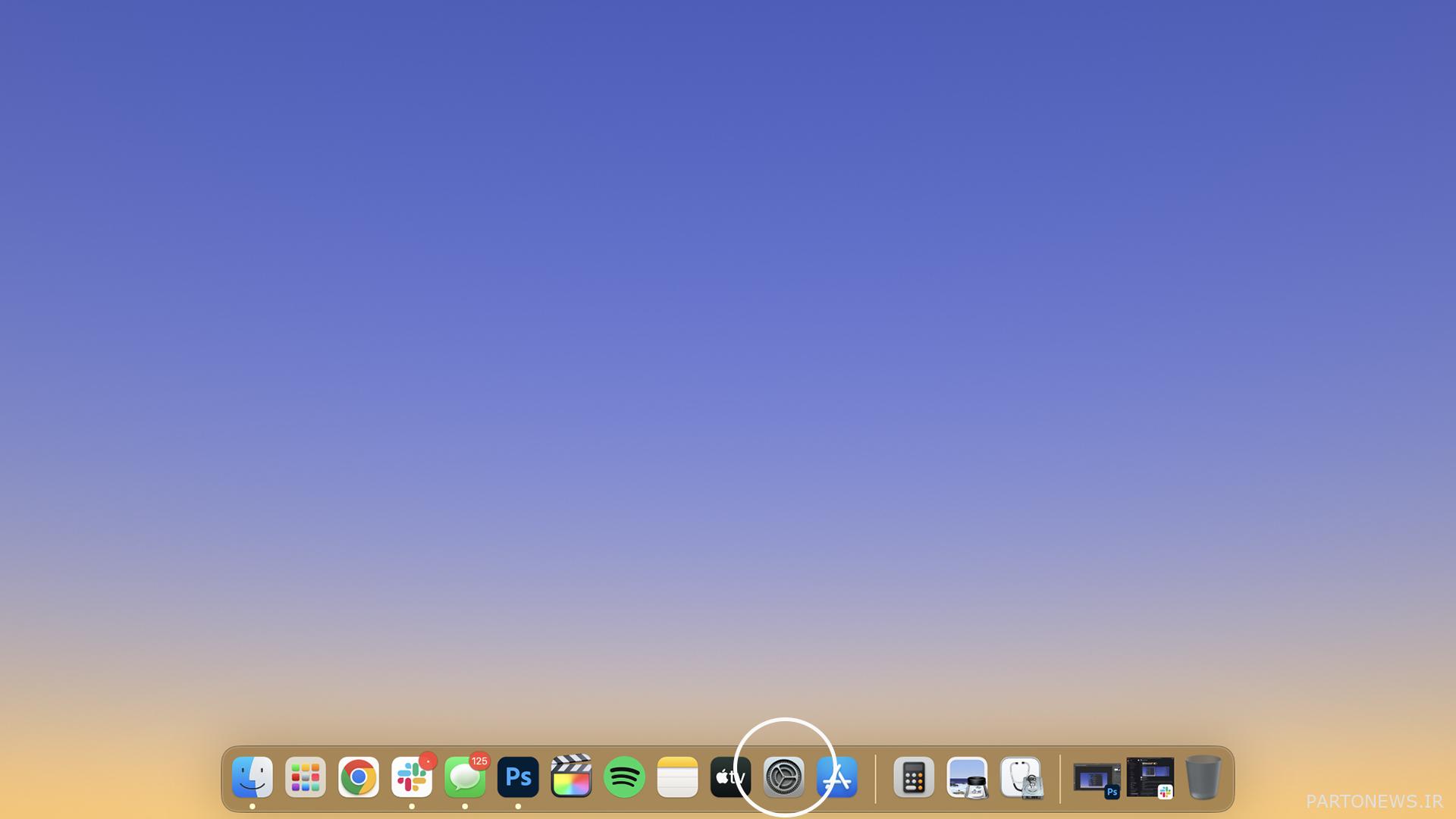
1. قاب AirPods خود را نزدیک به مک خود باز کنید.
2. سر به تنظیمات سیستم. این را می توان در شما یافت نوار وظیفه، یا با کلیک بر روی لوگوی اپل در بالا سمت چپ
3. به دستگاه های نزدیک بروید و روی AirPods خود کلیک کنید.
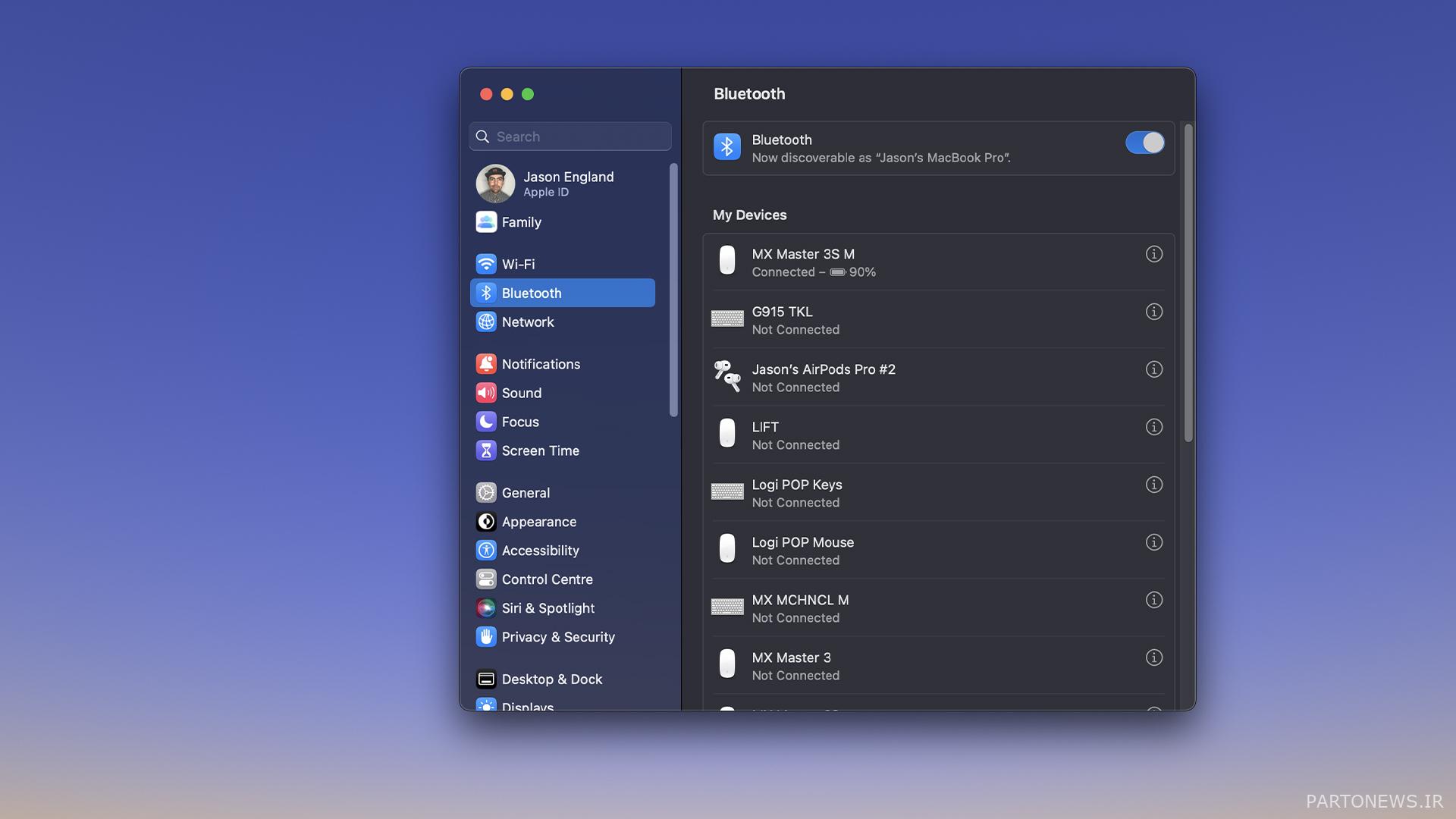
Voilà! اکنون می توانید از AirPods تازه متصل شده خود در مک بوک خود لذت ببرید و به هر چیزی که دلتان می خواهد گوش دهید. آیا نمی دانید که چگونه AirPods خود را در عوض به رایانه شخصی ویندوزی خود متصل کنید؟ ما شما را تحت پوشش قرار داده ایم.